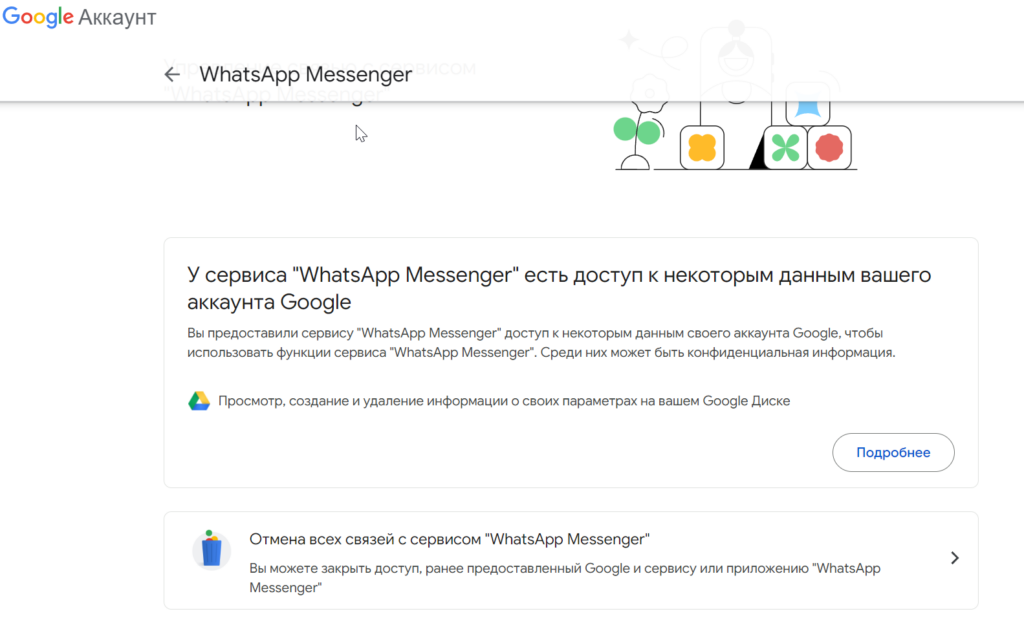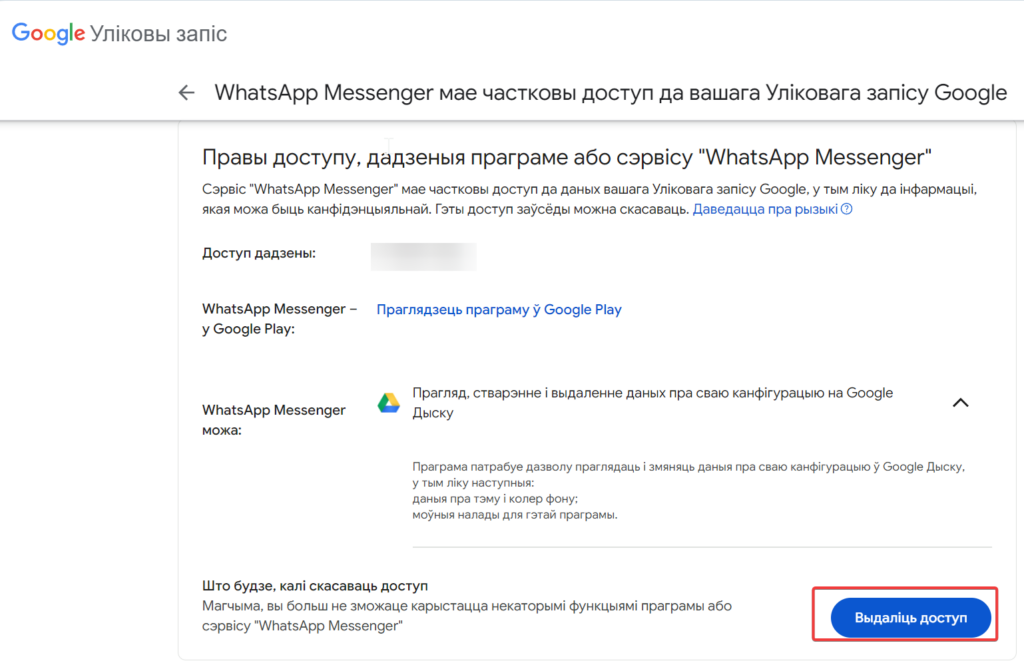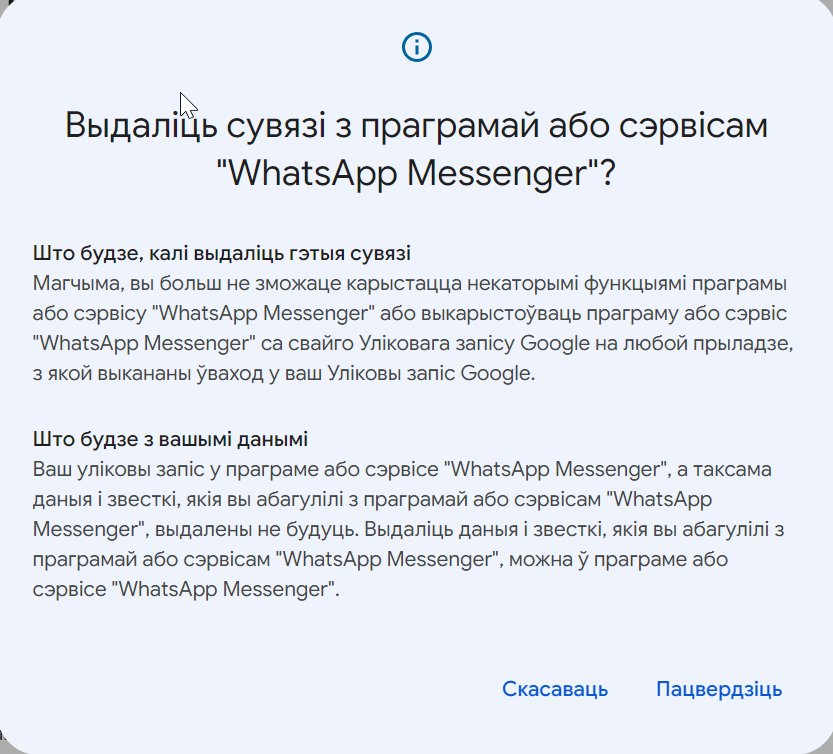Слова «дадатак» ужываецца для пазначэння адразу некалькіх паняткаў, што можа трохі дэзарыентоўваць. Так, дадаткамі прынята зваць праграмы, што ўсталёўваюцца на смартфоны. Апроч таго, часам дадаткамі клічуць пашырэнні, якія ўсталёўваюцца ў браўзар. Зараз гаворка ідзе не пра іх, а пра сэрвісы і дадаткі, якія падключаюцца да вашага ўліковага запісу.
Дадаткі — гэта пабочныя сэрвісы і праграмы, якія маюць пэўны доступ да вашага ўліковага запісу. Дадаткі атрымваюць доступ тады, калі вы даеце нейкаму сэрвісу магчымасць выкарыстоўваць у пэўнай ступені ваш Google. Напрыклад, вы даяце планавальніку сустрэч магчымасць дадаваць падзеі да вашага календара ці месэнджара WhatsApp — захоўваць гісторыю ліставання на вашым Google-дыску. Пасля гэтага дадаткі могуць атрымваць нейкую інфармацыю з вашага акаўнта, напрыклад вашая пошта для кантактаў, спіс сяброў і таму падобнае. Дадатковая небяспека ў тым, што вы можаце па няўважлівасці даць доступ махлярскаму дадатку, напрыклад, чытаць усю вашу пошту ці змесціва Google-дыска.
Менавіта таму варта праверыць, якія дадаткі маюць доступ да вашага ўліковага запісу і якую інфармацыю яны атрымваюць, а таксама выдаліць усе дадаткі, якія вы не ведаеце ці якімі не карыстаецеся.
Як праверыць дадаткі ў браўзарнай версіі Gmail?
- У акне Gmail націсніце на фота карыстача ці ініцыялы ва ў правым верхнім куце і ў меню, якое з’явіцца, абярыце «Кіраванне акаўнтам Google».
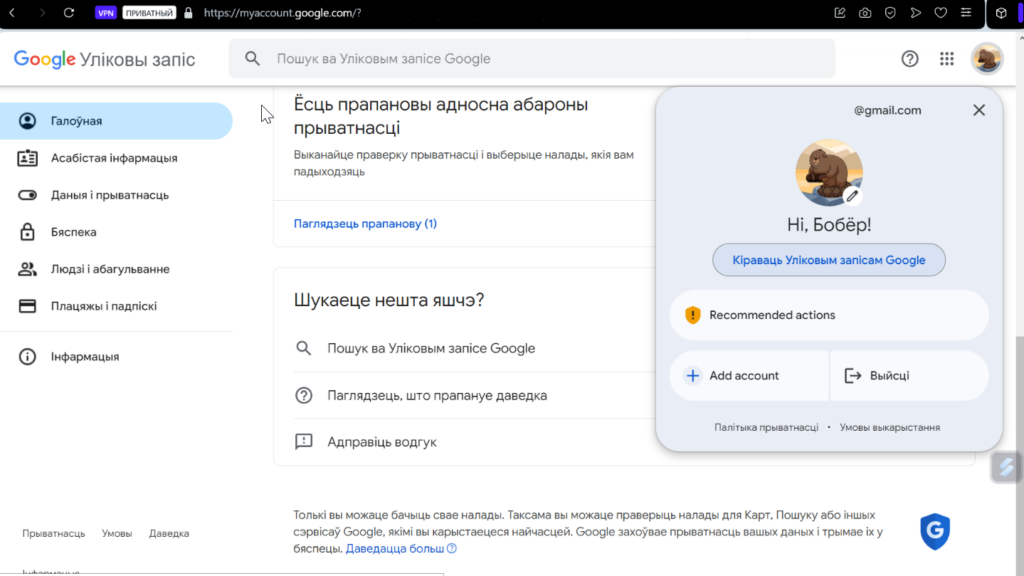
- У акне налад уліковага запісу выберыце ўкладку «Бяспека». Таксама вы можаце трапіць туды па спасылцы https://myaccount.google.com/security
- Прагартайце акно налад бяспецы ўніз, да падзелу «Староннія праграмы і сэрвісы» (калі вы не бачыце такога падзелу, гэта азначае, што вы не давалі ніводнаму дадатку доступу да вашага ўліковага запісу). Націсніце «Паказаць усе сувязі».
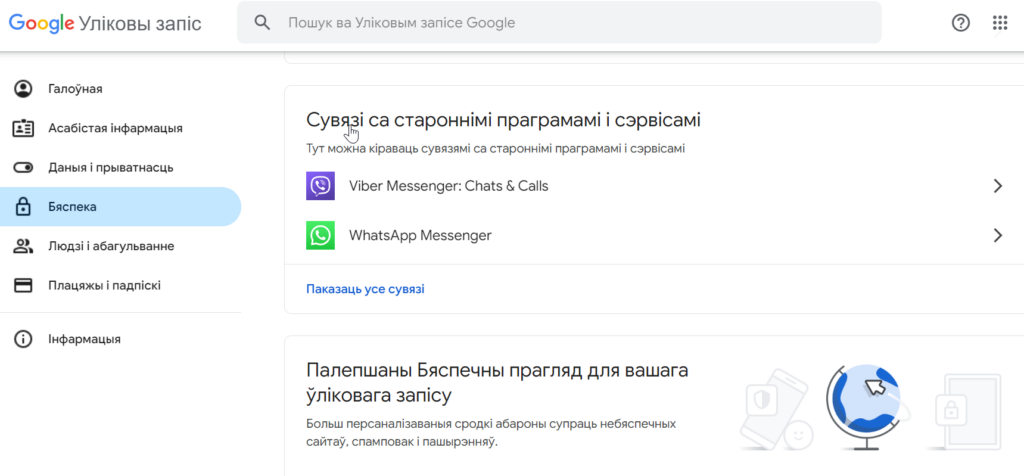
- У наступным акне вы ўбачыце ўсе дадаткі, што маюць доступ да вашага ўліковага запісу. Націснуўшы на кожны дадатак, вы можаце ўбачыць, якія менавіта правы доступу ён мае, а таксама пазбавіць яго доступу да вашага ўліковага запісу.